正在学习PS的同学看过来,PS左侧工具栏里的每个组件都是有他的妙用,今天给大家分享的是历史记录画笔工具的使用技巧,希望可以帮到你哦,在Adobe Photoshop2024(简称PS)中,历史记录画笔工具是一个非常实用的图像编辑恢复工具,它允许用户在保留当前图像状态的前提下,将图像的某个历史记录状态(或快照)的副本绘制到当前图像窗口中,从而实现对图像的局部恢复或修改。
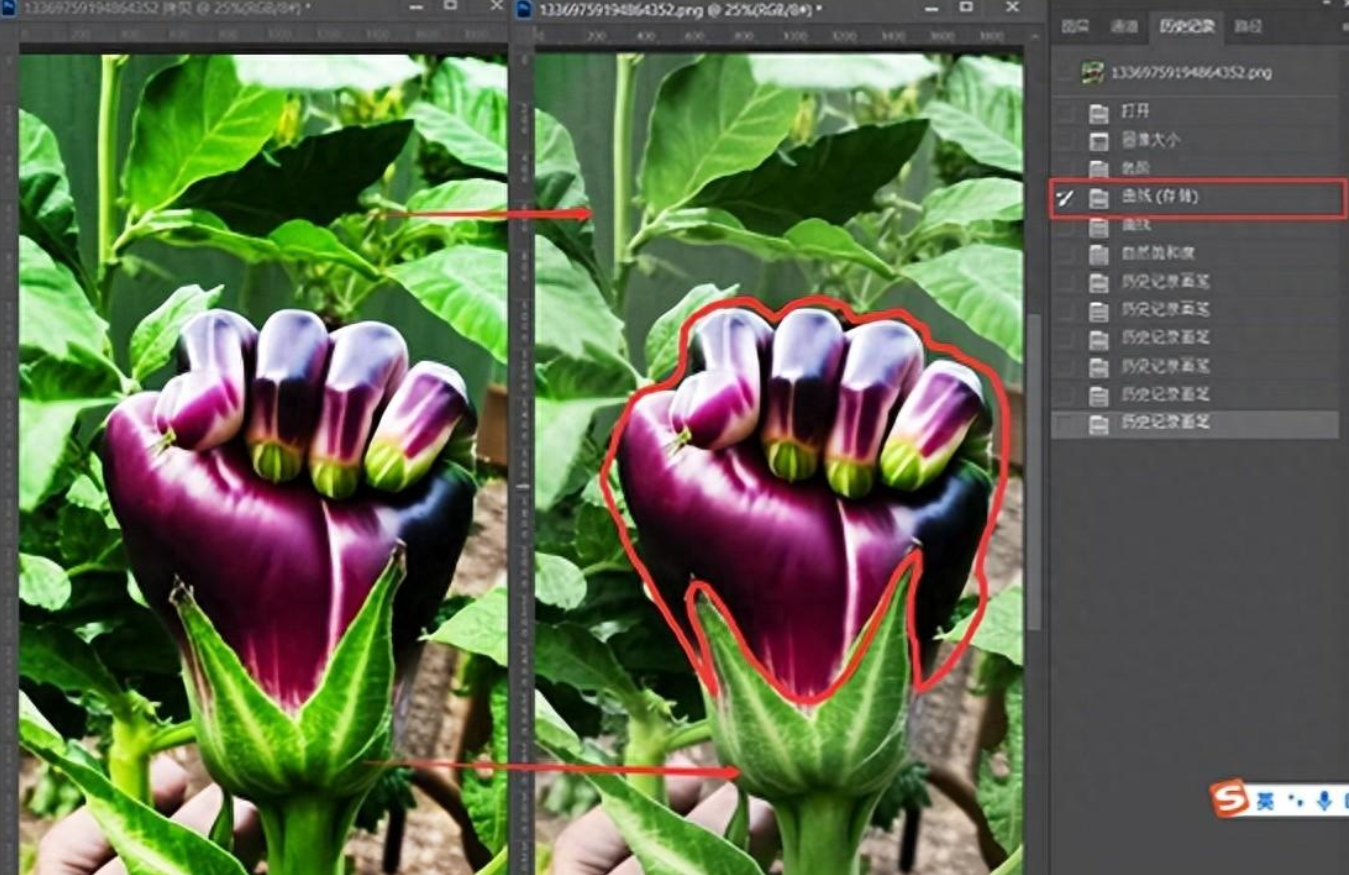
以下是关于PS历史记录画笔工具的详细介绍:
在Photoshop左侧工具栏中,找到历史记录画笔工具(快捷键通常为“Y”),如图所示。

历史记录画笔工具的基本功能:
局部恢复:历史记录画笔工具能够针对图像的特定区域进行恢复,而不影响其他部分。
灵活选择:用户可以在历史记录面板中选择任意历史记录状态或快照作为恢复的源数据。
实时预览:在涂抹过程中,用户可以实时看到恢复效果,便于精确控制。
1、历史记录画笔工具的使用方法
(1)打开图像:在Photoshop中打开需要进行编辑的图像。
(2)调出历史记录面板:执行“窗口”>“历史记录”命令,调出历史记录面板。
(3)选择历史记录状态:在历史记录面板中,找到并单击想要恢复到的历史记录状态或快照。
(4)选择历史记录画笔工具:在工具箱中选择历史记录画笔工具(快捷键为Y)。
(5)设置画笔选项:在选项栏中,设置画笔的大小、硬度、不透明度等参数。
(6)涂抹恢复:将鼠标指针移动到图像中需要恢复的区域,按下鼠标左键并拖动以涂抹恢复。
2、工具选项栏的使用

(1)画笔预设
选择合适的笔刷,并可调整笔刷大小、硬度、圆度和角度。
(2)模式
历史记录画笔工具支持多种混合模式,用户可以根据需要选择合适的混合模式以获得不同的恢复效果。
(3)不透明度
通过调整不透明度参数,可以控制恢复效果的强弱,实现更加细腻的调整。
使用技巧
1、精确控制:使用较小的画笔和较低的不透明度进行精细涂抹,以获得更加自然的恢复效果。
2、放大视图:在处理细节时,可以放大图像视图以便更精确地控制涂抹区域。
3、配合其他工具:历史记录画笔工具可以与其他图像编辑工具(如修复画笔工具、克隆图章工具等)配合使用,以实现更复杂的图像编辑任务。
4、不可逆操作:历史记录画笔工具的恢复操作是不可逆的,因此在进行涂抹前请确保已经做好了备份。
以上就是今天要分享的所有内容了,关注疯狂的美工官网,网站上每天分享不同电商精彩内容哟。

转载说明:欢迎转载本站所有文章,如需转载请注明来源于《疯狂的美工装修助手网站》。
本文链接:https://www.mgzxzs.com/PhotoShop/11434.html





